휴대폰 또는 PC에서 줌 프로필 사진을 제거하는 방법

Zoom 프로필 사진을 제거하는 방법과 그 과정에서 발생할 수 있는 문제를 해결하는 방법을 알아보세요. 간단한 단계로 프로필 사진을 클리어하세요.
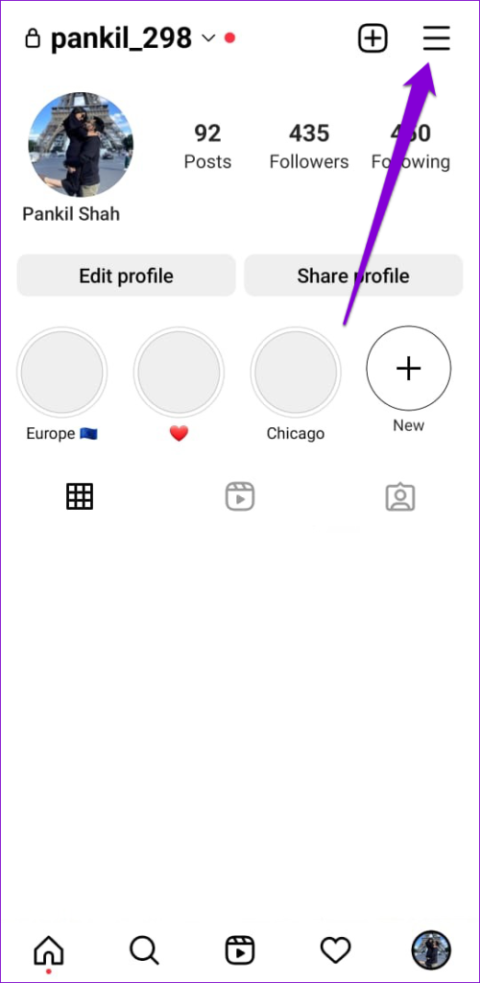
Instagram의 연락처 동기화 기능을 사용하면 플랫폼에서 아는 사람과 쉽게 연결할 수 있으므로 친구, 가족, 동료를 수동으로 검색할 필요가 없습니다. 하지만 이 기능이 작동하지 않고 인스타그램에 휴대폰 연락처가 표시되지 않으면 상황이 짜증날 수 있습니다.
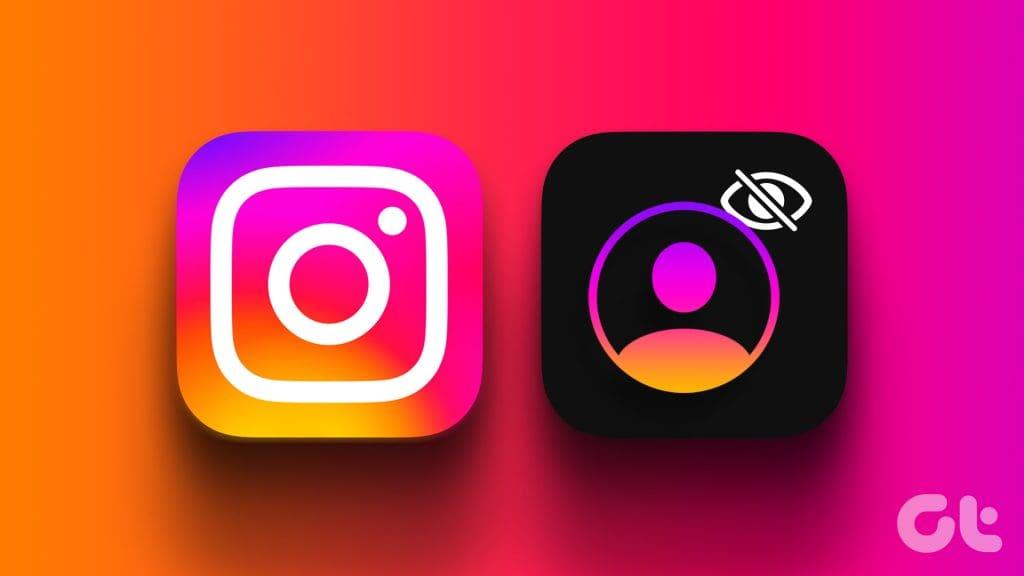
이는 관련 권한 부족, 잘못 구성된 설정, 손상된 캐시 데이터 등을 포함한 여러 가지 이유로 인해 발생할 수 있습니다. 이 가이드는 근본적인 문제를 해결하기 위해 가능한 모든 솔루션을 안내합니다. 그럼 한번 살펴 보겠습니다.
인터넷 연결이 느리거나 일관성이 없는 경우 Instagram에서 휴대폰 연락처를 동기화하는 데 문제가 있을 수 있습니다. 따라서 다른 것을 시도하기 전에 인터넷을 확인하는 것이 좋습니다. 인터넷 속도 테스트를 실행 하거나 YouTube에서 비디오를 재생해 볼 수 있습니다.
문제가 있는 경우 다른 네트워크 연결로 전환한 후 다시 시도해 보세요.
2. 인스타그램에서 연락처 동기화 활성화
이는 당연한 것처럼 보일 수 있지만 Instagram 앱에서 연락처 동기화 옵션을 끄지 않았는지 확인하는 것이 중요합니다. 확인하는 방법은 다음과 같습니다.
1단계: Instagram 앱을 열고 프로필 탭으로 전환합니다.
2단계: 오른쪽 상단에 있는 메뉴 아이콘(가로선 3개)을 탭하고 나타나는 메뉴에서 설정 및 개인정보 보호를 선택하세요.


2단계: 검색 상자에 업로드 연락처를 입력하고 나타나는 첫 번째 결과를 선택하세요. 그런 다음 연락처 연결 옆에 있는 토글을 켭니다.
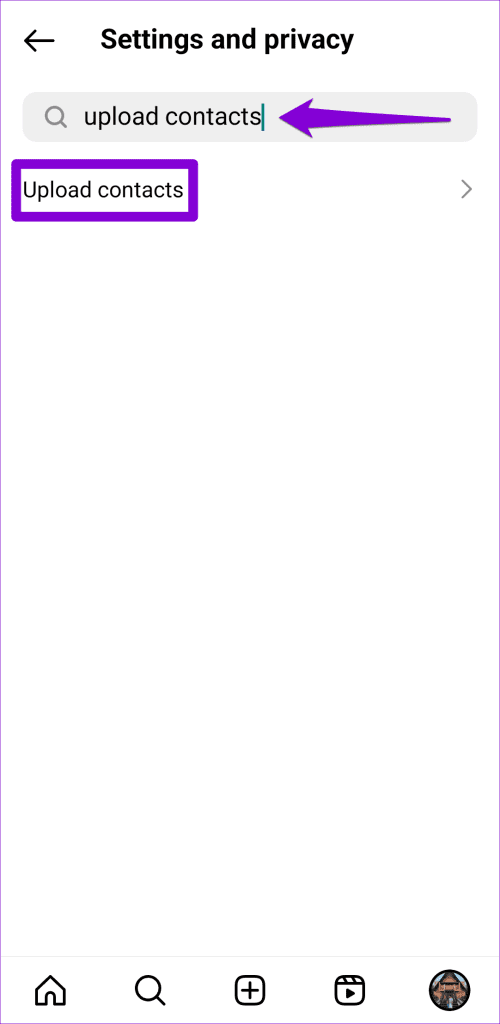
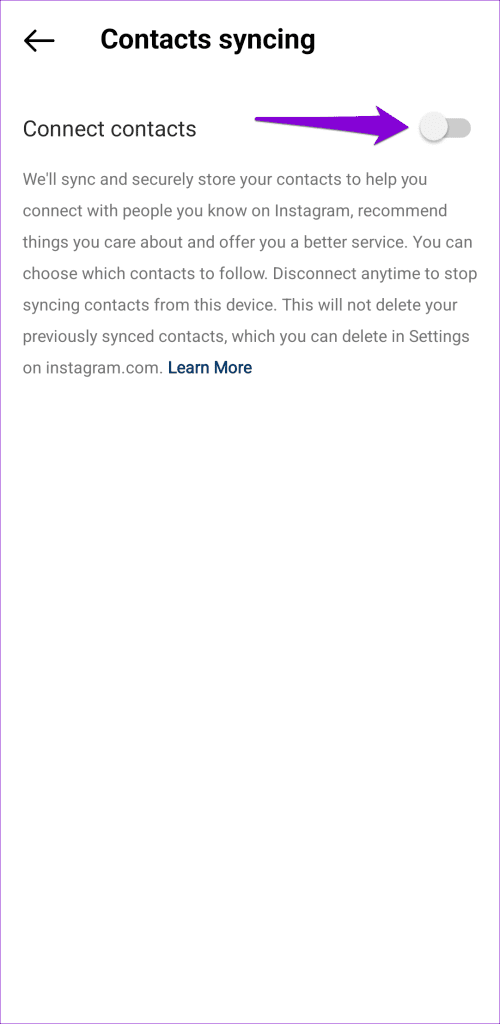
3단계: Instagram 프로필로 돌아가서 메뉴 아이콘을 탭하고 사람 검색을 선택하세요. 그러면 Instagram은 연락처 목록을 기반으로 계정을 제안합니다.
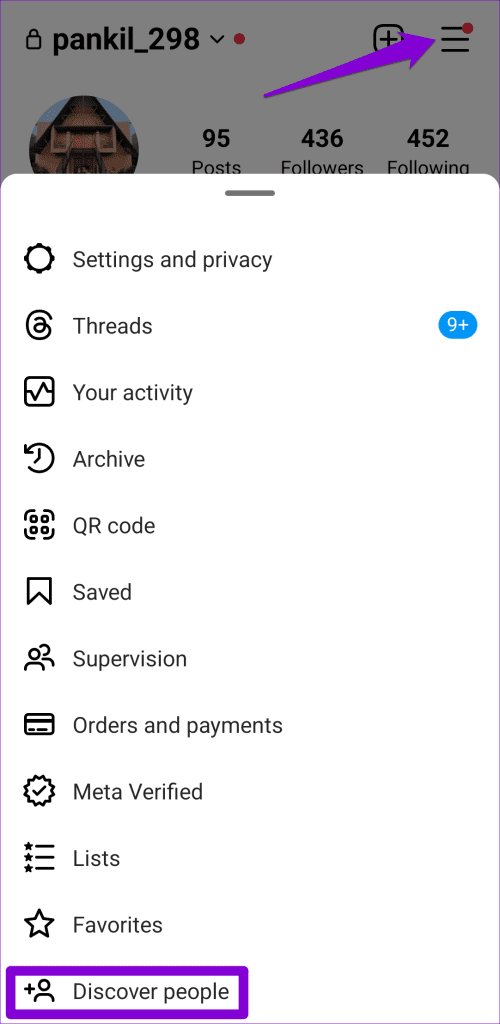
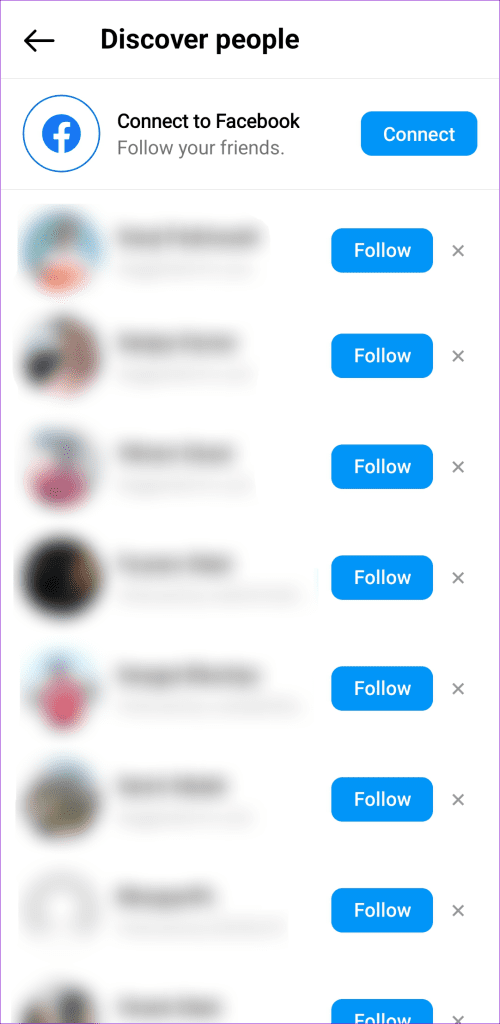
3. 인스타그램이 연락처에 액세스하도록 허용
Instagram 앱에 Android 또는 iPhone의 연락처에 액세스하는 데 필요한 권한이 없는 경우 연락처 동기화를 활성화해도 큰 도움이 되지 않을 수 있습니다. 이를 변경하는 방법은 다음과 같습니다.
기계적 인조 인간
1단계: 인스타그램 앱 아이콘을 길게 누르고 나타나는 메뉴에서 'i' 아이콘을 탭합니다. 그런 다음 권한으로 이동합니다.

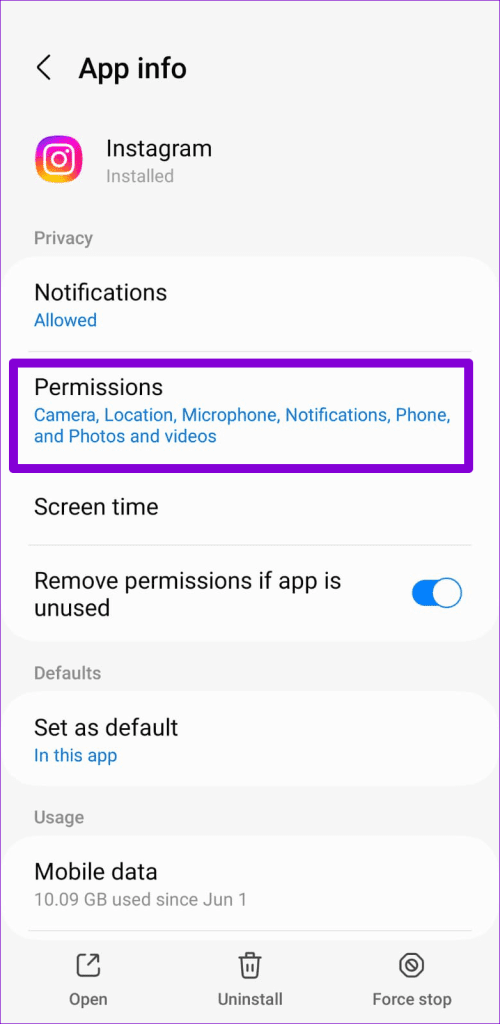
2단계: 연락처를 탭하고 다음 메뉴에서 허용을 선택하세요.
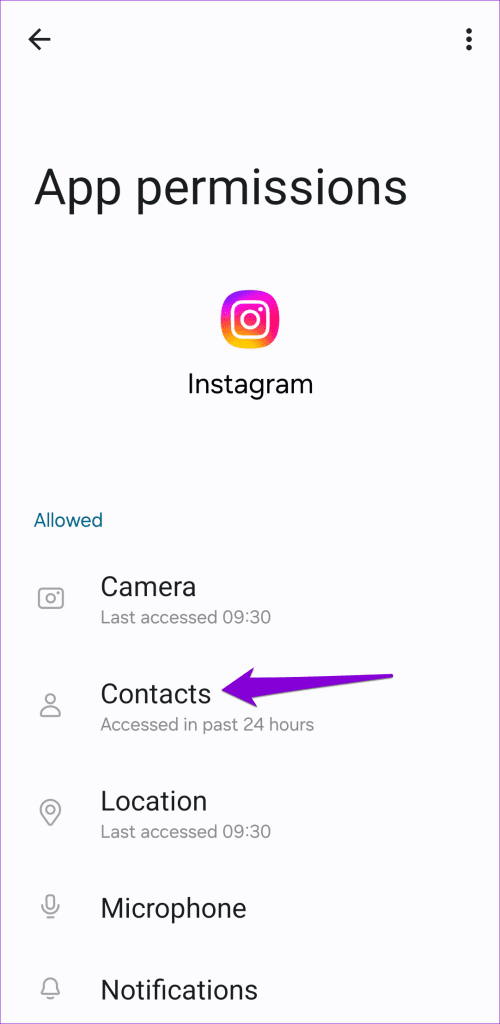
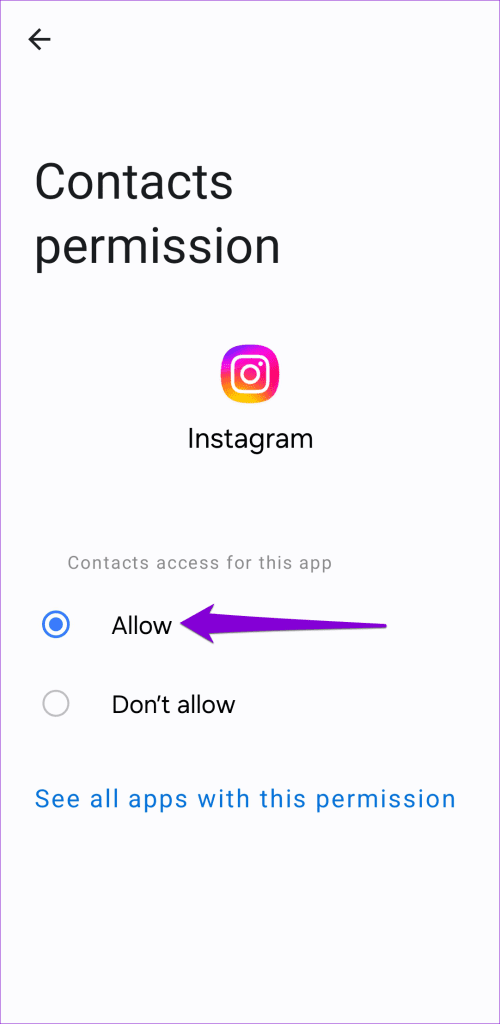
아이폰
1단계: iPhone에서 설정 앱을 엽니다.
2단계: 아래로 스크롤하여 Instagram을 탭하고 연락처 옆에 있는 토글을 활성화합니다.
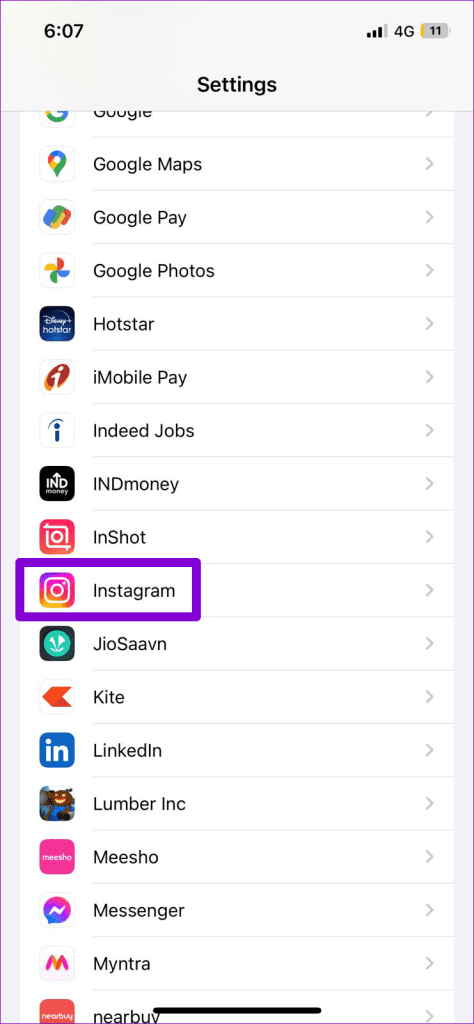
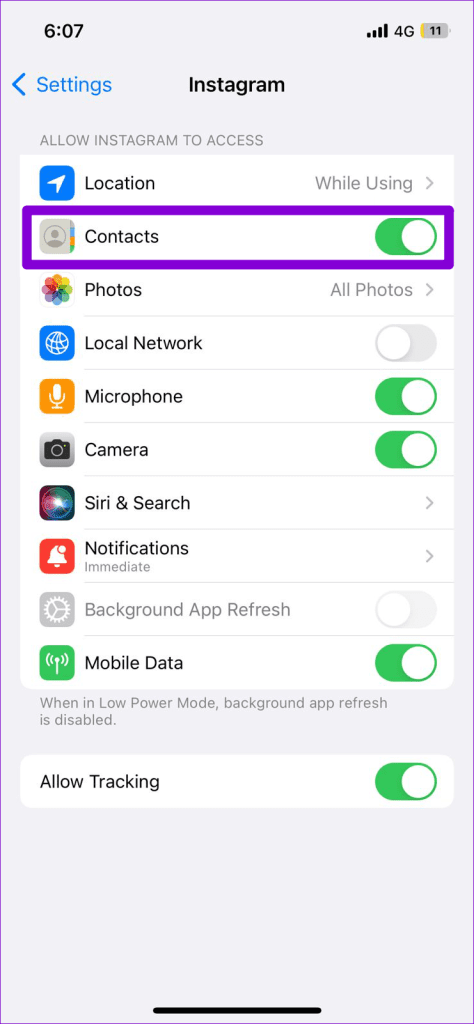
Instagram 앱을 다시 시작하고 휴대폰 연락처가 표시되는지 확인하세요.
4. 로그아웃하고 다시 로그인
계정에 일시적인 문제가 있으면 Instagram이 휴대폰 연락처를 동기화하거나 표시하지 못할 수도 있습니다. 이러한 문제를 해결하는 쉬운 방법은 계정에서 로그아웃했다가 다시 로그인하는 것입니다. 해결 방법은 다음과 같습니다.
1단계: Instagram 앱을 열고 프로필 탭으로 전환합니다. 오른쪽 상단에 있는 햄버거 아이콘(가로 막대 3개)을 탭하고 설정 및 개인정보 보호를 선택하세요.


2단계: 아래로 스크롤하여 로그아웃을 탭합니다.
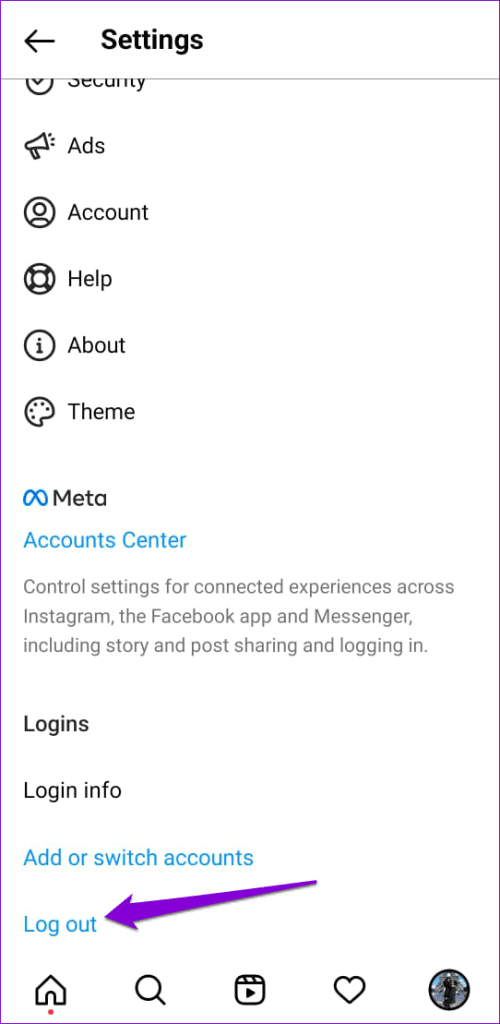
Instagram 앱을 다시 시작하고 계정에 다시 로그인하세요. 그 후에는 Instagram에 예상대로 휴대폰 연락처가 표시됩니다.
5. 인스타그램 캐시 지우기(안드로이드)
손상되거나 오래된 캐시 데이터로 인해 Android에서 Instagram 앱이 오작동할 수도 있습니다 . 이 경우 연락처 동기화와 같은 특정 기능이 작동하지 않을 수 있습니다. 다행히도 Android 스마트폰에서는 Instagram 앱 캐시를 제거하는 것이 매우 간단합니다. 이를 수행하는 단계는 다음과 같습니다.
1단계: 앱 정보에 액세스하려면 Instagram 앱 아이콘을 길게 누르고 나타나는 메뉴에서 '정보' 옵션을 선택하세요.

2단계: 저장소로 이동하여 하단의 캐시 지우기 옵션을 탭합니다.
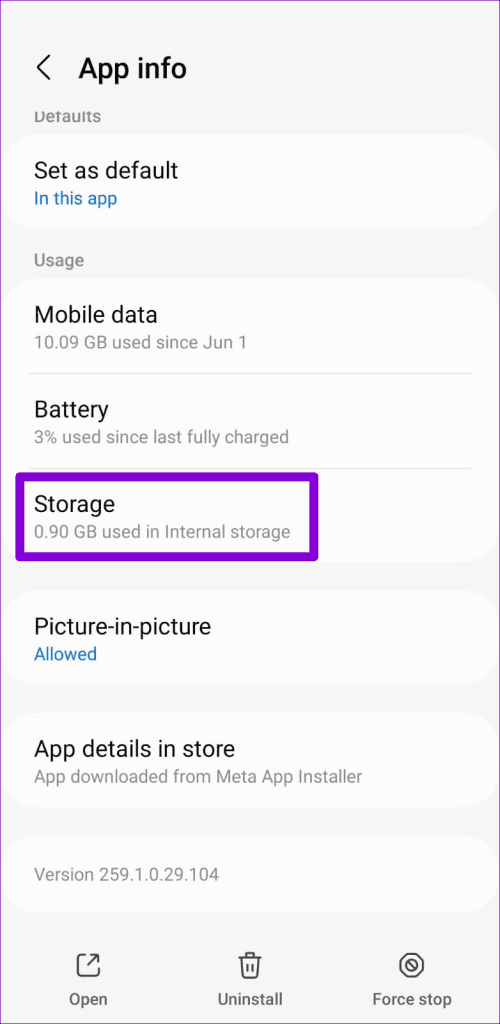
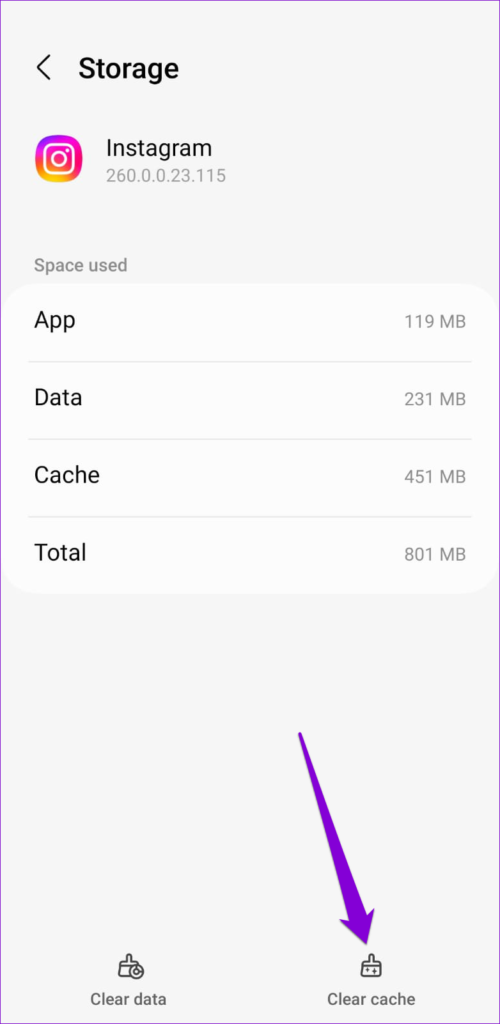
6. 앱 업데이트
다른 앱과 마찬가지로 Instagram은 버그 수정 및 성능 개선을 포함한 정기적인 업데이트를 받습니다. 한동안 Instagram을 업데이트하지 않았다면 지금이 업데이트할 좋은 기회일 수 있습니다.
Play Store(Android) 또는 App Store(iPhone)를 열고 Instagram 앱을 검색하세요. 최신 버전이 있으면 업데이트 버튼을 눌러 설치하세요.
이후에도 문제가 지속되면 휴대폰에서 Instagram 앱을 제거 하고 다시 설치해야 할 수도 있습니다. 이는 앱 데이터가 손상되었거나 액세스할 수 없거나 부적절한 설치로 인해 발생하는 문제를 해결하는 데 도움이 됩니다.
휴대폰 연락처를 Instagram으로 가져오세요
Instagram의 연락처 동기화 기능은 새 계정을 설정하거나 팔로우할 더 많은 사람을 찾고 싶을 때 매우 유용할 수 있습니다. 앞서 언급한 팁 중 하나가 문제 해결에 도움이 되기를 바랍니다. Instagram은 Android 또는 iPhone에 연락처를 표시합니다.
Zoom 프로필 사진을 제거하는 방법과 그 과정에서 발생할 수 있는 문제를 해결하는 방법을 알아보세요. 간단한 단계로 프로필 사진을 클리어하세요.
Android에서 Google TTS(텍스트 음성 변환)를 변경하는 방법을 단계별로 설명합니다. 음성, 언어, 속도, 피치 설정을 최적화하는 방법을 알아보세요.
Microsoft Teams에서 항상 사용 가능한 상태를 유지하는 방법을 알아보세요. 간단한 단계로 클라이언트와의 원활한 소통을 보장하고, 상태 변경 원리와 설정 방법을 상세히 설명합니다.
Samsung Galaxy Tab S8에서 microSD 카드를 삽입, 제거, 포맷하는 방법을 단계별로 설명합니다. 최적의 microSD 카드 추천 및 스토리지 확장 팁 포함.
슬랙 메시지 삭제 방법을 개별/대량 삭제부터 자동 삭제 설정까지 5가지 방법으로 상세 설명. 삭제 후 복구 가능성, 관리자 권한 설정 등 실무 팁과 통계 자료 포함 가이드
Microsoft Lists의 5가지 주요 기능과 템플릿 활용법을 통해 업무 효율성을 40% 이상 개선하는 방법을 단계별로 설명합니다. Teams/SharePoint 연동 팁과 전문가 추천 워크플로우 제공
트위터에서 민감한 콘텐츠를 보는 방법을 알고 싶으신가요? 이 가이드에서는 웹 및 모바일 앱에서 민감한 콘텐츠를 활성화하는 방법을 단계별로 설명합니다. 트위터 설정을 최적화하는 방법을 알아보세요!
WhatsApp 사기를 피하는 방법을 알아보세요. 최신 소셜 미디어 사기 유형과 예방 팁을 확인하여 개인 정보를 안전하게 보호하세요.
OneDrive에서 "바로 가기를 이동할 수 없음" 오류를 해결하는 방법을 알아보세요. 파일 삭제, PC 연결 해제, 앱 업데이트, 재설정 등 4가지 효과적인 해결책을 제공합니다.
Microsoft Teams 파일 업로드 문제 해결 방법을 제시합니다. Microsoft Office 365와의 연동을 통해 사용되는 Teams의 파일 공유에서 겪는 다양한 오류를 해결해보세요.








